Dit onderdeel houdt de instellingen bij die van toepassing zijn voor één bepaalde gebruiker. Zolang dit onderdeel actief is kunt u geen andere onderdelen opstarten. Nieuwe gebruikers maakt u aan in Gebruikers.
Het onderdeel wordt gestart vanuit het hoofdmenu. U kunt ook met de muis dubbelklikken op een leeg (zonder knoppen) gedeelte van de menubalk terwijl u Shift indrukt.
Geef boven in het venster aan wiens instellingen u wilt aanpassen.
Druk op F4 of klik op OK om alle wijzigingen op te slaan en het onderdeel af te sluiten. Met Esc of Annuleren sluit u het onderdeel af zonder wijzigingen op te slaan.
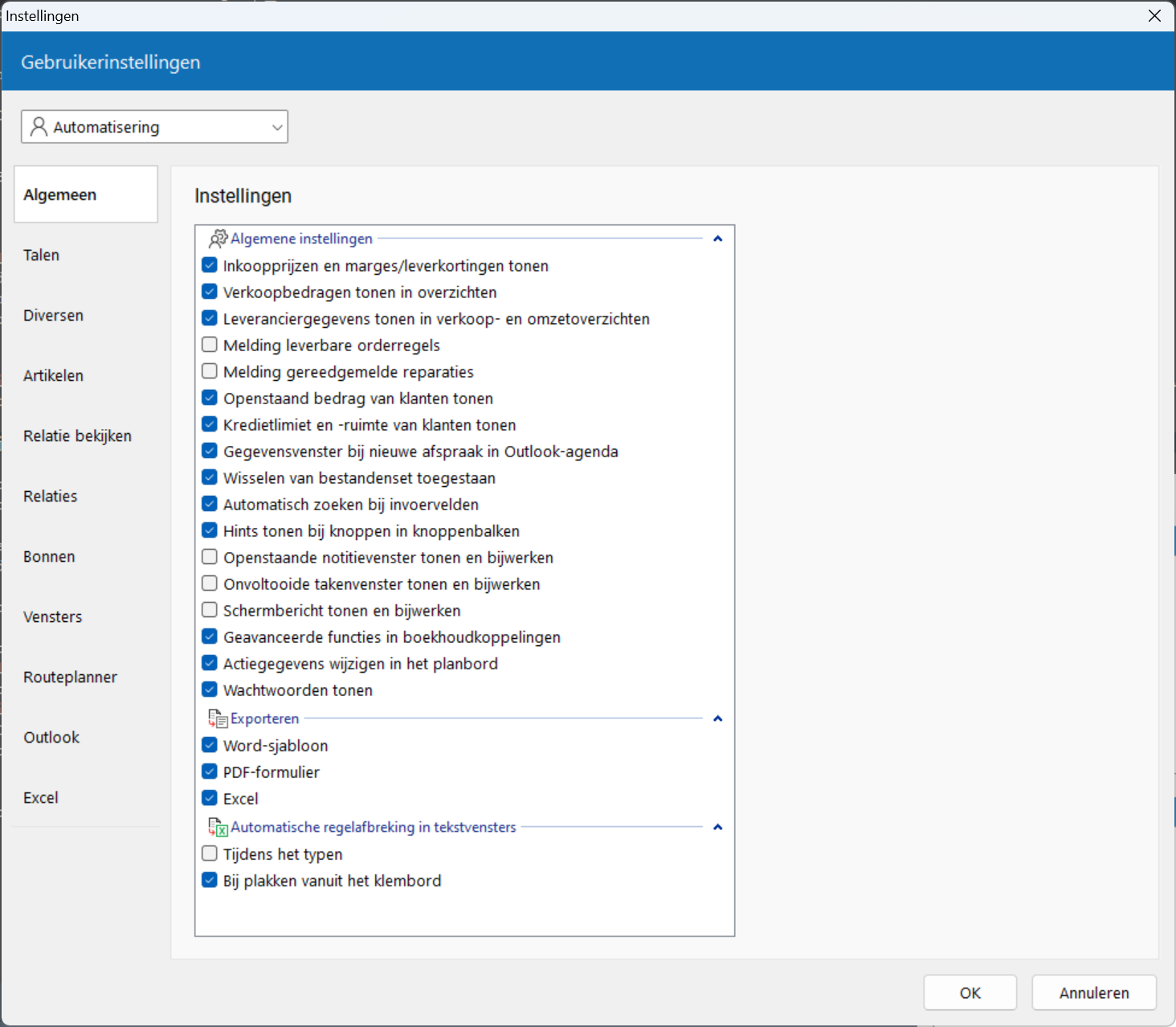
Inkoopprijzen en marges/leverkortingen tonen: geeft aan dat inkoopgegevens op het scherm getoond mogen worden voor de geselecteerde gebruiker.
Verkoopbedragen tonen in overzichten: geeft aan of verkoopbedragen mogen worden getoond in diverse overzichten. Deze instelling is van toepassing op de onderdelen waarin in het bijbehorende optievenster de optie 'Geen' beschikbaar is voor de te tonen bedragen.
Leveranciergegegevens tonen in verkoop- en omzetoverzichten: geeft aan of pagina's met leveranciergegevens mogen worden getoond in de diverse verkoop- en omzetoverzichten.
De instelling is ook van toepassing op het al dan niet tonen van de kolom met het totaalbedrag in de zoekvensters voor offertes, orderbevestigingen, verzendbonnen, reparatiebonnen, facturen en rekenbonnen.
Tenslotte is de instelling van toepassing op het al dan niet tonen van de kolommen met totaalbedragen van de verkoopbonnen in artikel op bonnen en bonnen van een relatie.
Melding leverbare orderregels: geeft aan dat bij het opvragen van een klant automatisch een Overzicht van de voor die klant openstaande orderregels moet worden getoond, mits tenminste één van die orderregels leverbaar is op grond van de artikelvoorraad of bestelstatus. U kunt dit overzicht ook oproepen vanuit relatie bekijken met Shift+Ctrl+F2.
Melding gereedgemelde reparaties: geeft aan dat bij het opvragen van een klant een overzicht van de gereedgemelde, nog niet afgehandelde reparaties voor die klant moet worden gegeven. Dit overzicht kan ook worden opgeroepen vanuit relatie bekijken met Shift+F2.
Openstaand bedrag van klanten tonen: geeft aan of het openstaande bedrag van een klant mag worden getoond bij de klantopmerkingen, mits de openstaande periode het bij de klant ingestelde maximale aantal dagen heeft overschreden.
Kredietlimiet en -ruimte van klanten tonen: geeft aan of in geval van een kredietlimiet bij een klant diens kredietruimte en overschrijdingen daarvan mag worden getoond.
Gegevensvenster bij nieuwe afspraak in Outlook-agenda: geeft aan of bij het aanmaken van een nieuwe taak in Outlook (met Ctrl+Alt+K in relatie bekijken, één van de bonnenonderdelen, een notitie of taak) een venster moet verschijnen waarin alvast enkele afspraakgegevens kunnen worden ingevoerd alvorens de afspraak wordt aangemaakt in Outlook. Activeert u deze optie niet, dan wordt direct een nieuwe afspraak aangemaakt in Outlook met standaard afspraakgegevens. In beide gevallen kunnen de afspraakgegevens naderhand in Outlook nog worden aangepast.
Wisselen van bestandenset toegestaan: met deze optie stelt u in of een gebruiker een andere bestandenset mag selecteren.
Automatisch zoeken bij invoervelden: geeft aan of tijdens het invoeren van een waarde in invoervelden zoals voor een sorteernaam of artikelomschrijving het programma tijdens het invoeren alvast moet zoeken naar resultaten en deze in een lijst onder het invoerveld moet tonen. Activeert u deze optie dan kunt u hiervoor op de volgende pagina een aantal instellingen opgeven.
Hints tonen bij knoppen in knoppenbalken: geeft aan of bij de knoppen in de knoppenbalken boven in de onderdeelvensters uitgebreide informatie moet worden getoond over de functie van de betreffende knop wanneer de gebruiker er met de muis overheen beweegt.
Openstaande notitievenster tonen en bijwerken: in de module CRM geeft u met deze instelling aan of het venster met openstaande notities moet worden getoond en periodiek bijgewerkt. Deze optie wordt automatisch uitgeschakeld zodra het vak 'Openstaande notities' wordt opgenomen in het dashboard.
Onvoltooide takenvenster tonen en bijwerken: in de module CRM geeft u met deze instelling aan of het venster met onvoltooide taken moet worden getoond en periodiek bijgewerkt. Deze optie wordt automatisch uitgeschakeld zodra het vak 'Openstaande takenlijst' wordt opgenomen in het dashboard.
Schermbericht tonen en bijwerken: geeft aan of het Schermbericht, mits ingevuld, in een apart venster moet worden getoond en periodiek bijgewerkt.Deze optie wordt automatisch uitgeschakeld zodra het vak 'Schermbericht' wordt geselecteerd op het Dashboard.
Geavanceerde functies in boekhoudkoppelingen: geeft aan of de geavanceerde functies beschikbaar zijn in de directe koppelingen met Twinfield en Exact Online. Het betreft de functies voor het wijzigen van transactienummers en het verwijderen van boekingen vanuit de onderdelen factuurbedragen en Kasboek.
Actiegegevens wijzigen in het planbord: geeft aan of de gegevens van de getoonde acties in het planbord hier kunnen worden gewijzigd. Schakel deze optie uit wanneer u het planbord alleen wilt gebruiken om de planning te kunnen bekijken.
Wachtwoorden tonen: geeft aan of binnen het programma vastgelegde wachtwoorden mogen worden getoond aan de gebruiker.
Word-sjabloon: geeft aan of de gebruiker gegevens vanuit een programma-onderdeel mag exporteren naar een Word-sjabloon.
PDF-formulier: geeft aan of de gebruiker gegevens vanuit een programma-onderdeel mag exporteren naar een PDF-formulier.
Excel: geeft aan of de gebruiker gegevens vanuit een programma-onderdeel mag exporteren naar Excel. Deze instelling is van toepassing op alle programma-onderdelen en zoekvensters, behalve de onderdelen artikellijsten en mailing.
Activeert u de instelling dan kunt u op de pagina Excel een aantal zaken instellen voor Excelexports.
Tijdens het typen: geeft aan of in tekstvensters de automatische regelafbreking moet worden ingeschakeld tijdens het typen. Is de regelafbreking niet actief dan kan worden doorgetypt tot aan de maximale regellengte voordat de regel wordt afgebroken. Is de regelafbreking wel actief, dan is de breedte van het tekstvenster bepalend voor de positie van afbreken. De automatische regelafbreking tijdens het typen kan tussentijds worden geactiveerd of uitgeschakeld door met de muis in het tekstvenster te dubbelklikken terwijl Ctrl wordt ingedrukt.
Bij plakken vanuit het klembord: geeft aan of bij het plakken van teksten uit het klembord van Windows naar een tekstvenster de regels automatisch moeten worden afgebroken volgens de maximale regellengte van dat tekstvenster.
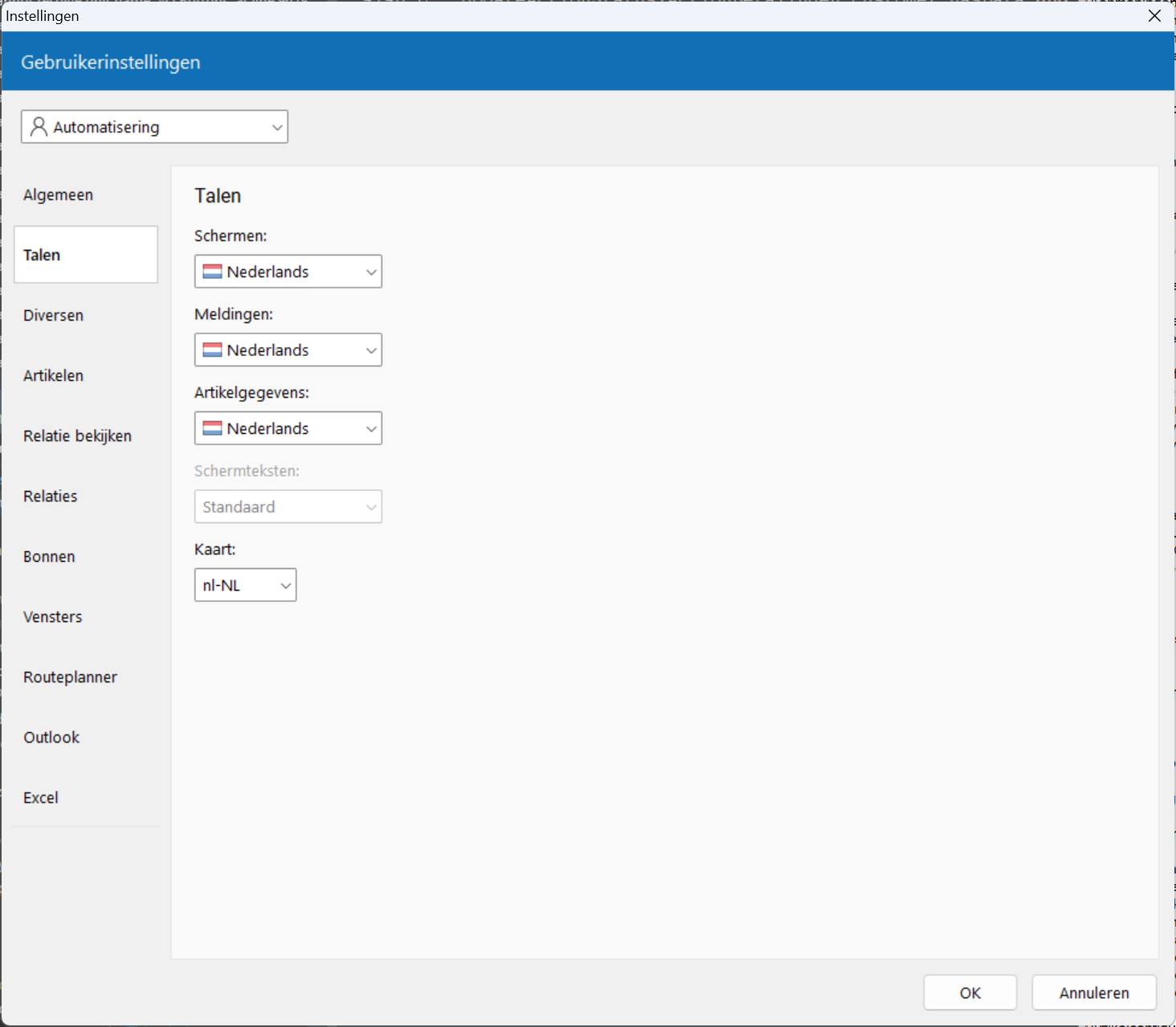
Schermen: de taal die wordt gebruikt in de vensters van Order-Direct.
Meldingen: de taal die gebruikt wordt in foutmeldingen, waarschuwingen en alle overige meldingen van Order-Direct.
Artikelgegevens: de taal die moet worden gebruikt voor het tonen van artikelomschrijvingen in de diverse overzichten, mits er een omschrijving in die taal is vastgelegd. Artikelomschrijvingen in andere talen worden ingevoerd in artikel bewerken. Is er geen omschrijving bij een artikel vastgelegd in de ingestelde taal, dan wordt de standaard omschrijving getoond.
Schermteksten: de taal die wordt toegepast voor de schermteksten in de vensters van Order-Direct. Geeft u hier een andere instelling op dan 'Standaard', dan worden de standaard schermteksten in alle vensters vervangen door de vertaalde teksten zoals vastgelegd in 'Schermteksten', in de hier ingestelde taal.
Kaart: de taalcode die wordt gebruikt op de kaart van Google Maps in relatie bekijken en mailing.
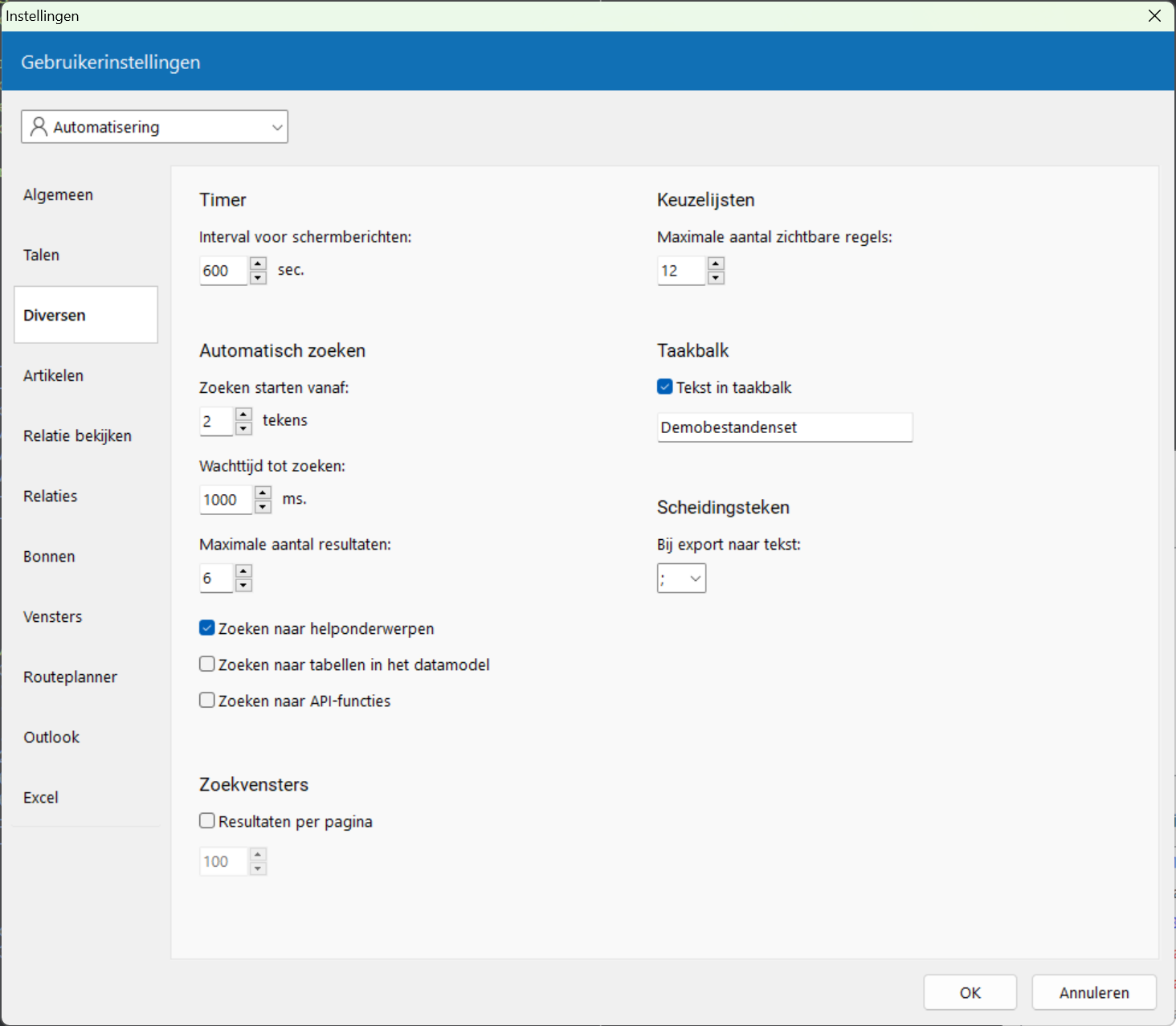
Interval voor schermberichten: het tijdsinterval in seconden waarin computers waarop het programma actief is steeds moeten controleren of zij de vensters met openstaande notities, onvoltooide taken en/of een schermbericht moeten tonen. Dit interval is ook van toepassing op het periodiek bijwerken van het dashboard, het automatisch zoeken naar e-mailberichten in Outlook en het bijwerken van de gebruikte geheugenruimte in de informatiebalk onder het hoofdmenu.
Zoeken starten vanaf: geef hier het minimale aantal tekens op die moeten worden ingetypt alvorens het programma begint met automatisch zoeken.
Wachttijd tot zoeken: de tijd in milliseconden dat het programma moet wachten nadat een toets is ingedrukt (mits het minimale aantal tekens is ingevoerd) voordat wordt gestart met zoeken naar resultaten op basis van de huidige inhoud van het invoerveld. Wordt in de tussentijd een volgende toets ingedrukt dan begint het wachten opnieuw.
Maximale aantal resultaten: het maximale aantal resultaten dat wordt weergegeven bij het automatisch zoeken.
Zoeken naar helponderwerpen: geeft aan of bij het automatisch zoeken naar programmamodules en -functies vanuit het hoofdmenu ook moet worden gezocht naar helponderwerpen. Order-Direct opent dan het bijbehorende onderwerp in de help.
Zoeken naar tabellen in het datamodel: geeft aan of bij het automatisch zoeken naar programmamodules en -functies vanuit het hoofdmenu ook moet worden gezocht naar tabellen in het datamodel van Order-Direct. Order-Direct opent dan het bijbehorende onderwerp in de help.
Zoeken naar API-functies: geeft aan of bij het automatisch zoeken naar programmamodules en -functies vanuit het hoofdmenu ook moet worden gezocht naar API-functies. Order-Direct opent dan het bijbehorende onderwerp in de help.
Resultaten per pagina: geeft aan of de resultaten in de zoekvensters verdeeld over één of meer pagina's moeten worden getoond in plaats van alle resultaten in één venster. Geef hier dan het gewenste aantal resultaten per pagina op.
Maximale aantal zichtbare regels: geef hier op hoeveel regels er maximaal moeten worden getoond in een keuzelijst onder een invoerveld. De standaarwaarde voor deze instelling is 8 regels.
Tekst in taakbalk: met deze instelling kunt u een tekst opgeven die vóór de programmanaam wordt vermeld in de taakbalk. Deze voorziening is handig voor bedrijven die Order-Direct meerdere keren opstarten om tegelijkertijd meerdere bestandensets te kunnen gebruiken.
Bij export naar tekst: hiermee stelt u het teken in dat moet worden gebruikt wanneer gegevens worden geëxporteerd naar tekstformaat, bijvoorbeeld bij het exporteren van factuurbedragen naar een boekhoudpakket.
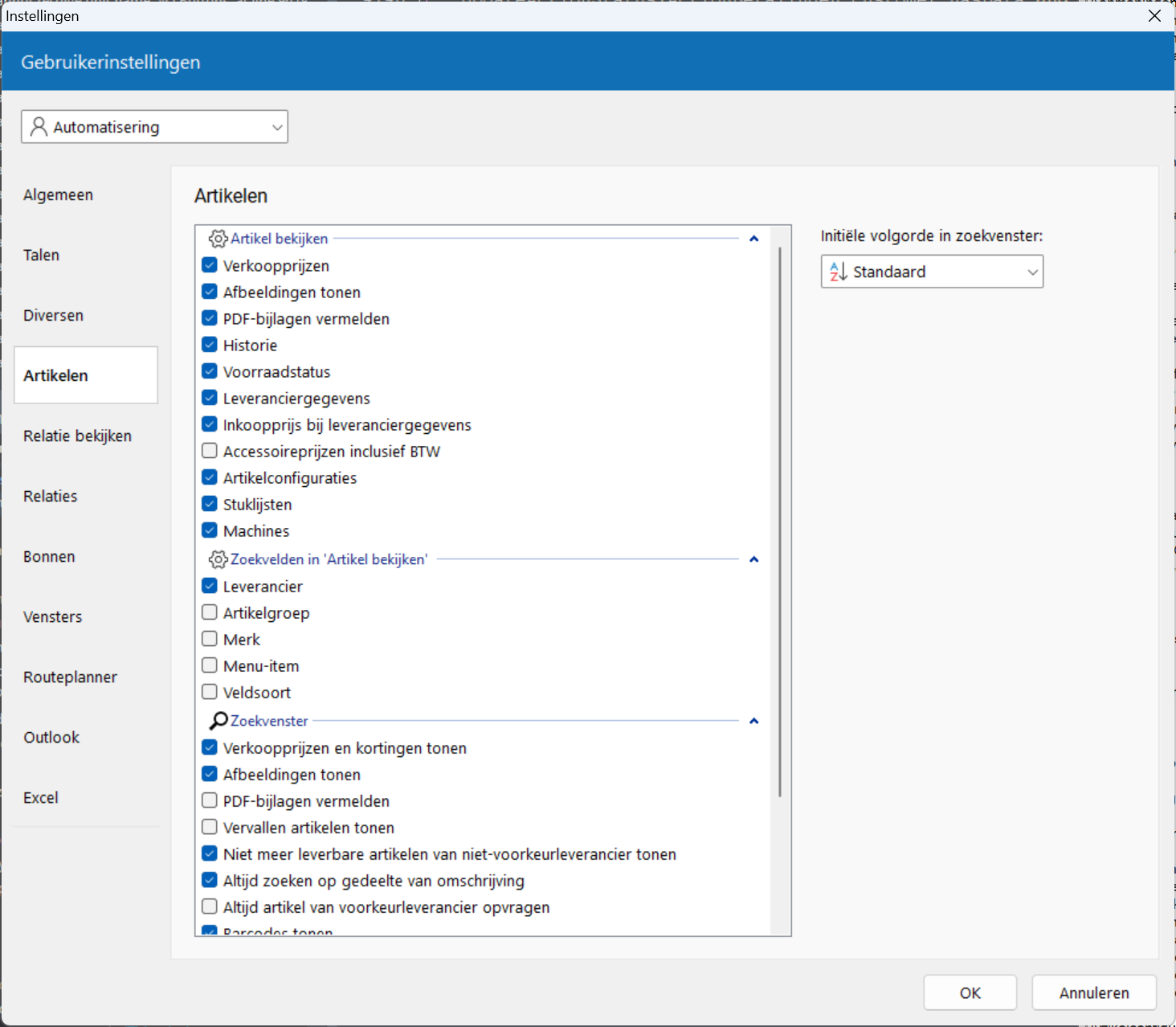
Verkoopprijzen: geeft aan of op de eerste pagina 'Algemeen' in artikel bekijken de verkoopprijzen van het artikel mogen worden getoond. Deze instelling is ook van toepassing op de subpagina's 'Prijssoorten', 'Verkoopstaffels' en 'Prijshistorie'.
Afbeeldingen tonen: geeft aan of de afbeeldingen bij het artikel moeten worden getoond aan de rechterzijde op de eerste pagina 'Algemeen'. Deze optie is alleen beschikbaar in de module Bijlagen.
PDF-bijlagen vermelden: geeft aan of in het afbeeldingsvenster ook moet worden aangegeven dat er PDF-bijlagen aan het artikel zijn gekoppeld. Het PDF-bestand wordt dan geopend door op het PDF-logo te dubbelklikken met de muis.
Historie: geeft aan of de pagina 'Historie' in artikel bekijken mag worden getoond voor de gebruiker.
Voorraadstatus: geeft aan of de pagina 'Voorraadstatus' in artikel bekijken mag worden getoond voor de gebruiker.
Leveranciergegevens: geeft aan of de subpagina 'Leveranciers' moet worden getoond met gegevens van de leverancier(s) van het opgevraagde artikel.
Inkoopprijs bij leveranciergegevens: geeft aan dat de inkoopprijs van een artikel getoond wordt in het tabblad 'Leveranciers' in artikel bekijken. Deze instelling is onafhankelijk van de instelling 'inkoopprijzen en leverkortingen' op de eerste pagina.
Accessoireprijzen inclusief BTW: geeft aan of de prijzen op de subpagina met de artikelaccessoires inclusief BTW moeten worden getoond.
Configuraties: geeft aan of de pagina 'Configuraties', waarin alle configuratie-artikelen worden getoond waarin het geselecteerde artikel voorkomt, moet worden getoond in artikel bekijken.
Stuklijsten: geeft aan of de pagina 'Stuklijsten', waarin alle assemblage-artikelen worden getoond waarbij het geselecteerde artikel in de stuklijst voorkomt, moet worden getoond in artikel bekijken. Deze optie is beschikbaar in de module Assemblages.
Machines: geeft aan of de pagina 'Machines', waarin alle machines worden getoond waarbij het geselecteerde artikel in de machineconfiguratie voorkomt, moet worden getoond in artikel bekijken. Deze optie is beschikbaar in de module Machines en onderhoud en wanneer de instelling 'Machineconfiguraties' is geactiveerd in instellingen machines.
Hier geeft u aan welke velden u wilt gebruiken om specifieker te kunnen zoeken naar artikelen in artikel bekijken. Zo kunt u bijvoorbeeld zoeken naar artikelen van een specifieke leverancier en/of artikelgroep.
Het selectievakje 'Merk' is alleen beschikbaar wanneer u artikelmerken gebruikt zoals aangegeven in artikelinstellingen.
Het selectievakje voor het selecteren van een menu-item is alleen beschikbaar in de module Koppeling met Webshops.
Het selectievakje voor het selecteren van een veldsoort is alleen beschikbaar in de module Vrije velden: artikelen.
Verkoopprijzen en kortingen tonen: geeft aan of in het zoekvenster artikelen de kolommen met verkoopprijzen, prijssoorten en de maximale korting mogen worden getoond.
Afbeeldingen tonen: geeft aan of de afbeeldingen bij het geselecteerde artikel moeten worden getoond rechtsonderin het zoekvenster. Deze optie is beschikbaar in de module Bijlagen.
PDF-bijlagen vermelden: geeft aan of in het afbeeldingsvenster ook moet worden aangegeven dat er PDF-bijlagen aan het geselecteerde artikel zijn gekoppeld. Het PDF-bestand wordt dan geopend door op het PDF-logo te dubbelklikken met de muis.
Vervallen artikelen tonen: geeft aan of in het zoekvenster artikelen ook de vervallen artikelen moeten worden getoond. Vervallen artikelen die nog op voorraad zijn worden altijd in het zoekvenster getoond. Deze instelling wordt ook toegepast op het al dan niet tonen van vervallen artikelen bij het automatisch zoeken in invoervelden; hierbij wordt echter geen rekening gehouden met eventuele voorraad bij vervallen artikelen.
Niet meer leverbare artikelen van niet-voorkeurleverancier tonen: geeft aan of in het zoekvenster artikelen ook de artikelen moeten worden getoond die niet meer leverbaar zijn bij hun leverancier. Schakelt u deze instelling uit, dan worden niet meer leverbare artikelen van de voorkeurleverancier nog wel getoond in het zoekvenster. Deze instelling wordt ook toegepast bij het automatisch zoeken naar artikelen.
Altijd zoeken op gedeelte van omschrijving: geeft aan of het programma altijd moet zoeken op een gedeelte van de artikelomschrijving. U hoeft dan geen sterretjes te gebruiken om dit aan te geven. Wanneer u deze instelling niet activeert en u gebruikt geen sterretjes, dan zoekt het programma op het begin van de artikelomschrijving.
Altijd artikel van voorkeurleverancier opvragen: met deze instelling worden bij een geselecteerd artikel altijd de gegevens van diens voorkeurleverancier opgevraagd, ook al is een andere artikel-leverancier geselecteerd. Deze instelling is niet van toepassing als er voordat het zoekvenster wordt opgeroepen al een leverancier is geselecteerd, zoals bijvoorbeeld op een bestelbon. De instelling is ook niet van toepassing bij het plaatsen van losse bestellingen en retourzendingen.
Barcodes tonen: geeft aan of in het zoekvenster artikelen de barcode(s) bij ieder artikel worden getoond in de daartoe bestemde kolom. Uitschakelen van deze optie zorgt ervoor dat de inhoud van het zoekvenster sneller kan worden opgeroepen.
Bij complete artikelcode geen zoekvenster tonen: wanneer een complete artikelcode wordt ingevoerd, dan geeft deze optie aan dat het zoekvenster niet moet worden getoond, ook als er andere artikelcodes zijn die beginnen met de ingevoerde tekens.
Selectie van voorraadsoort bij voorraadfilter: geeft aan of bij het filteren op voorradige artikelen in het zoekvenster een specifieke voorraadsoort kan worden geselecteerd met de knop linksonder in het zoekvenster. Schakelt u deze instelling uit dan wordt altijd gefilterd op basis van de fysieke voorraad.
Aanmaken van nieuwe X-codes toegestaan: hiermee geeft u aan dat de gebruiker nieuwe X-codes mag aanmaken vanuit bonnen.
Medewerkernaam aanpasbaar bij aanmaken voorraadmutaties: hiermee geeft u aan dat de gebruiker bij het aanmaken van een voorraadmutatie een andere medewerkernaam mag selecteren in het invoervenster.
Deze instelling geeft een specifieke volgorde aangeven voor het zoekvenster artikelen; op artikelcode, bestelnummer of artikelomschrijving. Bij het openen van het zoekvenster worden de artikelen dan altijd in deze volgorde getoond. Selecteert u voor deze instelling de optie 'Standaard' dan wordt de volgorde bepaald door de manier van opvragen; zo zullen bij het zoeken op omschrijving de artikelen worden getoond in volgorde van hun omschrijving.
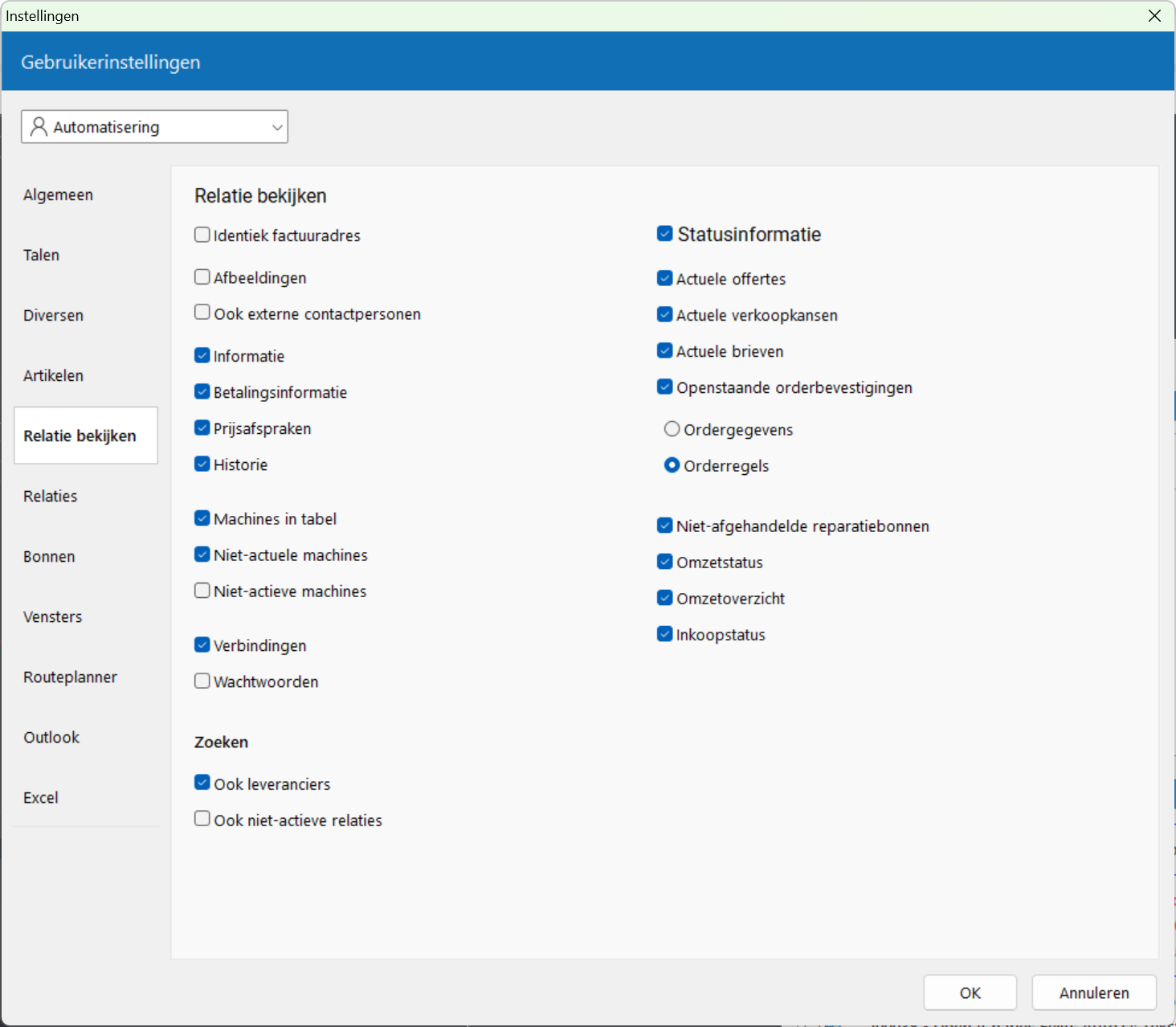
Identiek factuuradres: geeft aan of het factuuradres toch moet worden getoond als het identiek is aan het standaard adres van de relatie.
Afbeeldingen: geeft aan of de afbeeldingen bij de relatie moeten worden getoond op de eerste pagina 'Algemeen'. Deze optie is alleen beschikbaar in de module Bijlagen.
Ook externe contactpersonen: geeft aan of bij de contactpersonen van een relatie ook de externe contactpersonen worden getoond.
Informatie: geeft aan of relatie-informatie getoond wordt bij een klant of leverancier in relatie bekijken.
Betalingsinformatie: geeft aan of betalingsinformatie bij een klant getoond wordt in relatie bekijken.
Prijsafspraken: geeft aan of de prijsafspraken bij een klant worden getoond in relatie bekijken.
Historie: geeft aan of de historie van een relatie wordt getoond in relatie bekijken, mits de module CRM actief is.
Machines in tabel: geeft aan of de machines bij een klant onder elkaar moeten worden getoond in een tabel op de subpagina 'Machines' op de eerste pagina 'Algemeen'. Deactiveert u deze optie, dan worden de machinegegevens getoond op dezelfde pagina op een soortgelijke manier als de contactpersonen en extra adressen; het voordeel van deze laatste manier is dat er veel meer gegevens van iedere machine kunnen worden getoond.
Niet-actuele machines: geeft aan of bij de machines bij een klant ook de machines moeten worden getoond die niet meer actueel zijn, zoals aangegeven door hun machinestatus. In instellingen machines geeft u voor iedere machinestatus aan of het een actuele status betreft, of niet. Deze instelling wordt ook toegepast bij het automatisch zoeken naar machines.
Niet-actieve machines: geeft aan of bij de machines bij een klant ook de niet-actieve machines moeten worden getoond. Deze instelling wordt ook toegepast bij het automatisch zoeken naar machines.
Verbindingen: geeft aan of de externe verbindingen van een relatie worden getoond in relatie bekijken. Deze optie is beschikbaar in de module Externe verbindingen.
Wachtwoorden: geeft aan of bij de externe verbindingen van een relatie de wachtwoorden mogen worden getoond. Wanneer deze instelling uitstaat, dan worden in plaats van het wachtwoord sterretjes getoond.
Ook leveranciers: geeft aan of bij het zoeken naar relaties in relatie bekijken met het zoekvenster relaties en het automatisch zoeken ook wordt gezocht naar leveranciers. Schakelt u dit selectievakje uit dan kunnen er in dit onderdeel geen leveranciers worden opgevraagd. Deze instelling wordt ook toegepast bij het automatisch zoeken naar relaties in het hoofdmenu.
Ook niet-actieve relaties: geeft aan of bij het zoeken naar relaties met het zoekvenster relaties en het automatisch zoeken ook wordt gezocht naar niet-actieve relaties. Schakelt u dit selectievakje uit dan kunnen in het onderdeel alleen actieve relaties worden opgevraagd. Deze instelling wordt ook toegepast bij het automatisch zoeken naar relaties in het hoofdmenu.
Statusinformatie: geeft aan of in relatie bekijken de pagina's 'Status', 'Verkoopstatus' en/of 'Omzetstatus' worden getoond. Deze pagina's geven uiteenlopende informatie met betrekking tot de prospect, klant en/of leverancier, zoals actuele offertes en brieven, openstaande orderbevestigingen, nog te factureren bonnen, de omzettotalen per jaar en openstaande backorders.
Na het activeren van deze instelling kunt u tevens aangeven welke soorten informatie in de statuspagina's voor klanten moeten worden getoond:
Actuele offertes: de actuele offertes van de klant worden getoond; dit zijn de offertes waarvan nog geen orderbevestiging is gemaakt en met een offertestatus die als 'actueel' wordt beschouwd. Offertestatussen worden vastgelegd in instellingen offertes. Hier geeft u ook aan welke statussen als 'niet meer actueel' moeten worden beschouwd.
Actuele verkoopkansen: de actuele verkoopkansen van de relatie worden getoond. Dit zijn de verkoopkansen met een actieve status. De mogelijke statussen van verkoopkansen worden vastgelegd in instellingen verkoopkansen. Hier geeft u ook aan welke van de statussen als 'niet meer actueel' moeten worden beschouwd.
Actuele brieven: toont de actuele brieven van de relatie, dit zijn de brieven met een status die als 'actueel' wordt beschouwd door het programma. Briefstatussen worden vastgelegd in instellingen brieven; hier geeft u ook aan welke statussen als 'niet meer actueel' worden beschouwd.
Openstaande orderbevestigingen: toont de orderbevestigingen van de klant die nog niet zijn uitgeleverd met verzendbonnen of facturen. In een apart kader kunt u aangeven of het programma de algemene gegevens van iedere orderbevestiging moet tonen of alle nog niet (volledig) uitgeleverde orderregels en hun status.
Niet-afgehandelde reparaties: toont de reparatiebonnen van de klant die nog niet als afgehandeld zijn gemeld.
Omzetstatus: de nog te factureren verzendbonnen en reparatiebonnen, de nog openstaande facturen en de omzettotalen per jaar, met grafiek, van de opgevraagde klant op de pagina 'Omzetstatus'.
Omzetoverzicht: een overzicht van de omzetaantallen of -bedragen van één jaar of alle jaren van alle artikelen, artikelgroepen of merken op de pagina 'Omzetoverzicht'.
Inkoopstatus: een overzicht van de nog te verwachten inkoopfacturen, de openstaande inkoopfacturen en de totale inkoop- en kostenbedragen per jaar met grafiek van een leverancier op de pagina 'Inkoopstatus'.
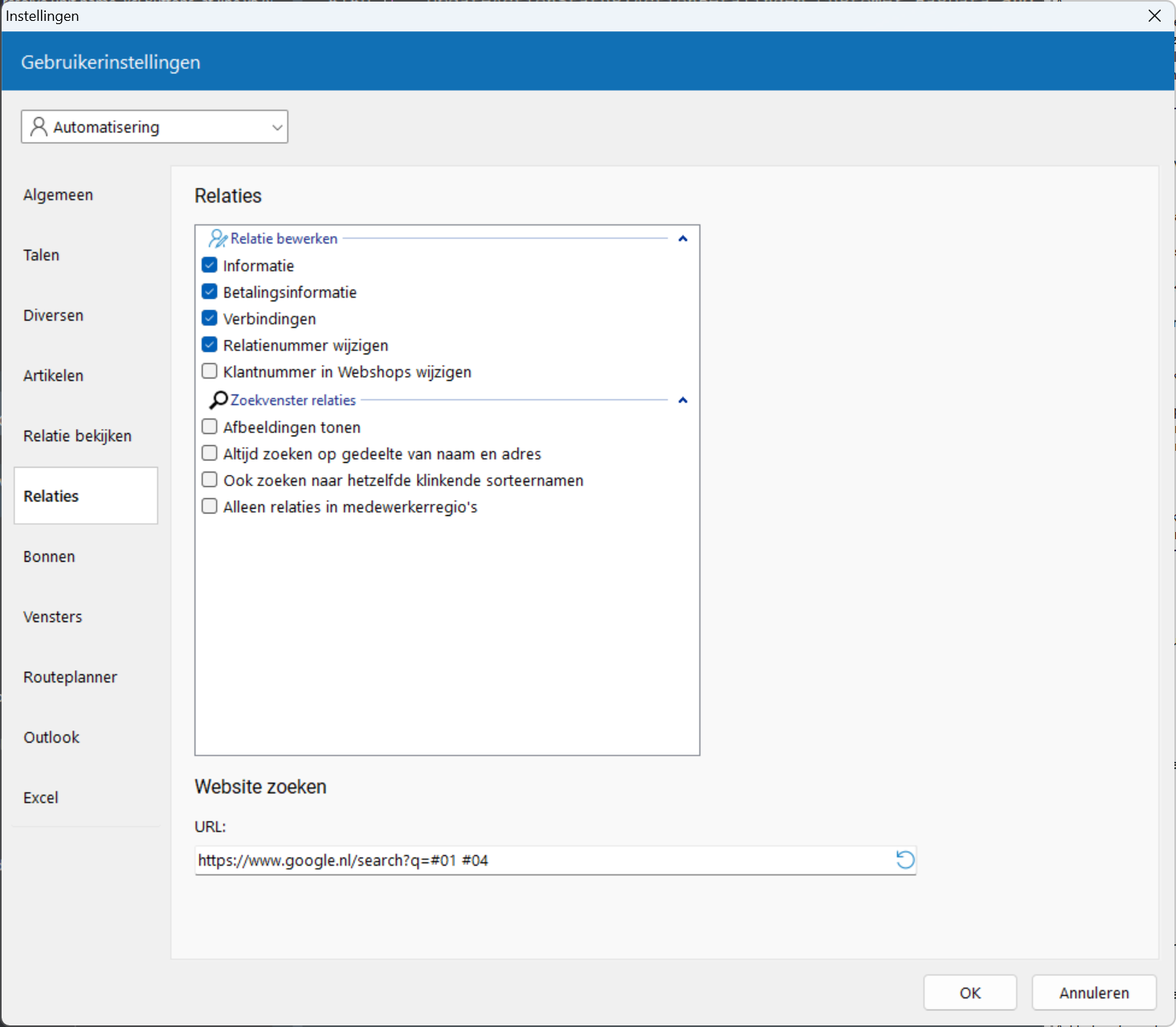
Informatie: geeft aan of informatie bij een klant of leverancier zichtbaar is en bewerkt en afgedrukt kan worden in relatie bewerken.
Betalingsinformatie: geeft aan of betalingsinformatie bij een klant zichtbaar is en bewerkt kan worden in relatie bewerken.
Verbindingen: geeft aan of de externe verbindingen van een klant aangemaakt en bewerkt mogen worden in relatie bewerken (met Shift+Alt+J). Deze optie maakt deel uit van de module Externe verbindingen.
Relatienummer wijzigen: geeft aan of de gebruiker het relatienummer van een relatie mag wijzigen in een ander nummer met de optie 'Nummer wijzigen' of Shift+F2 in relatie bewerken.
Klantnummer in Webshops wijzigen: geeft aan of de gebruiker het klantnummer in de Webshop van een relatie mag wijzigen in relatie bewerken.
Afbeeldingen tonen: geeft aan of de afbeeldingen bij de geselecteerde relatie moeten worden getoond rechtsonderin het zoekvenster. Deze optie is beschikbaar in de module Bijlagen.
Altijd zoeken op gedeelte van naam en adres: geeft aan of het programma bij het zoeken aan de hand van een sorteernaam altijd moet zoeken op een gedeelte van de naam, adres, telefoonnummers en e-mailadres. U hoeft dan geen sterretjes te gebruiken om dit aan te geven. Activeert u deze instelling niet en gebruikt u geen sterretjes, dan zoekt het programma op het begin van de sorteernaam.
Ook zoeken naar hetzelfde klinkende sorteernamen: deze instelling zorgt ervoor dat bij het zoeken naar een relatie aan de hand van de sorteernaam ook sorteernamen die hetzelfde klinken als de ingetypte sorteernaam worden getoond in het zoekvenster. Bij het intypen van jansenvindt het programma dan ook sorteernamen als janssen en jansens. Deze instelling wordt ook toegepast bij het automatisch zoeken naar relaties.
Alleen relaties in medewerkerregio's: zorgt ervoor dat in het zoekvenster alleen die relaties worden getoond die behoren tot een regio die gekoppeld is aan de huidige medewerker op deze computer. Op de pagina 'Instellingen' van Info kunt u zien welke medewerker dat is. In regio's kunt u regio's aanmaken en aan medewerkers (vertegenwoordigers) koppelen. In relatie bewerken kent u aan een relatie één van deze regio's toe. De instelling is alleen beschikbaar wanneer in datzelfde onderdeel de optie 'Relaties' is geactiveerd. Relaties zonder regio worden altijd getoond in het zoekvenster. Deze instelling wordt ook toegepast op het al dan niet tonen van relaties bij het automatisch zoeken in invoervelden.
URL: de URL voor het zoeken naar de Website van een relatie. Deze URL wordt toegepast wanneer u dubbelklikt in het lege invoerveld voor de Website van een relatie in relatie bewerken.
In de URL kunt u de volgende indicatoren gebruiken:
Klik op Standaard om de standaard-url in te vullen.
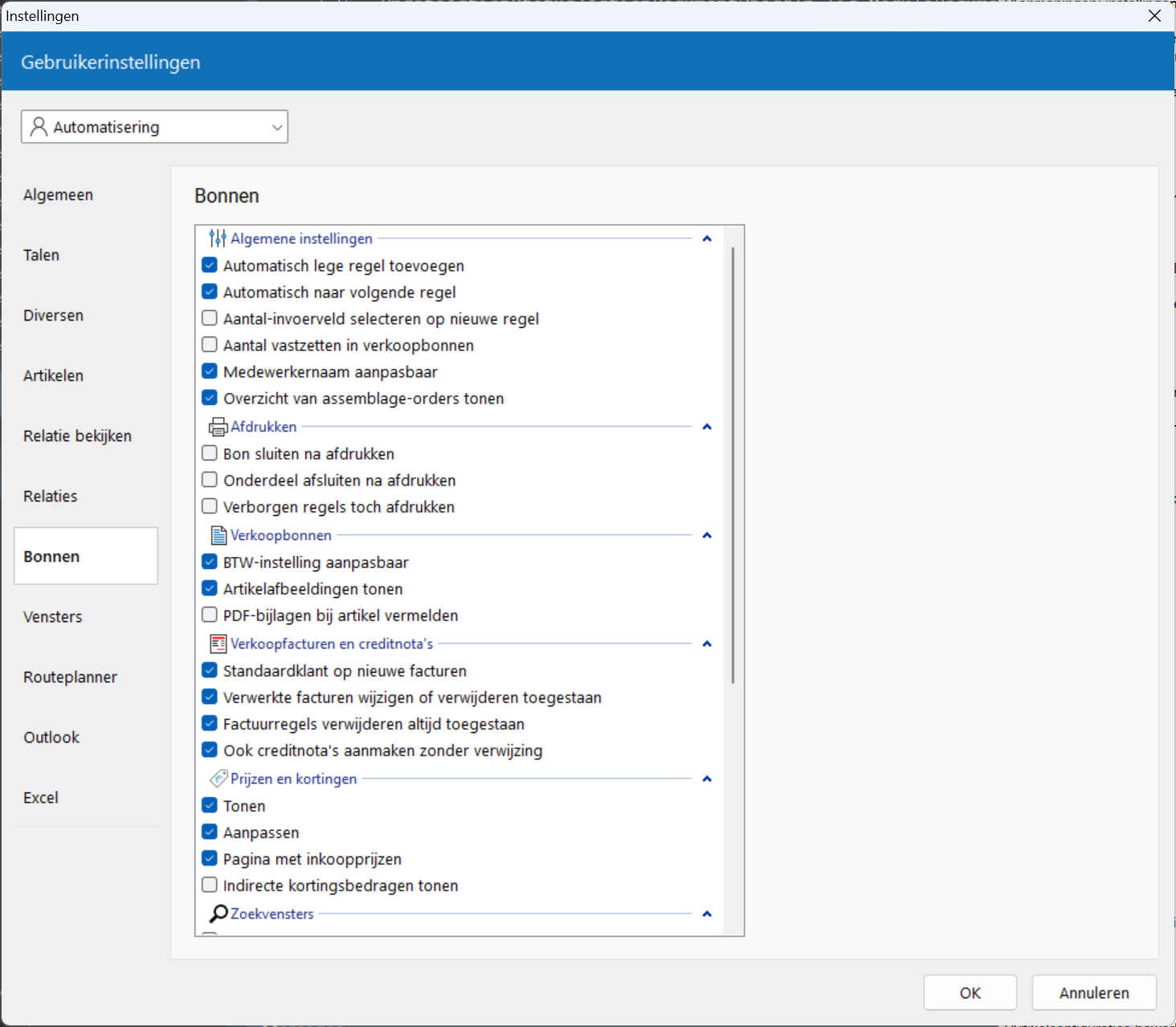
Automatisch lege regel toevoegen: wanneer deze instelling wordt geactiveerd, dan wordt bij het bewerken van losse bestellingen, bestelbonnen en verkoopbonnen steeds automatisch een lege regel toegevoegd wanneer op de laatste regel een aantal of opmerking wordt geplaatst. U hoeft dan niet steeds expliciet op Ctrl+Enter te drukken om een nieuwe regel toe te voegen.
Automatisch naar volgende regel: bij activeren van deze instelling selecteert het programma steeds automatisch de volgende regel op verkoopbonnen en inkoopbonnen, nadat een artikel is ingevoerd. Ook de eventueel aan een artikel gekoppelde tekstregels en configuratie-artikelen worden hierbij overgeslagen.
Aantal-invoerveld selecteren op nieuwe regel: deze instelling zorgt ervoor dat bij het toevoegen van een nieuwe regel op een verkoopbon of assemblage-order automatisch het invoerveld van het aantal wordt geselecteerd. Is deze instelling uitgeschakeld, dan wordt bij het toevoegen van een nieuwe regel vanuit een opmerkingsregel het invoerveld voor de opmerking geselecteerd.
Aantal vastzetten in verkoopbonnen: met deze instelling kunt u het bij een verkoopbonregel ingevoerde aantal 'vastzetten'; maakt u dan een nieuwe regel aan, dan wordt het vastgezette aantal automatisch ingevuld in de nieuwe regel en kunt u meteen verder gaan met het selecteren van het artikel.
Medewerkernaam aanpasbaar: geeft aan of de medewerkernaam zoals opgegeven bij het aanmaken van de bon naderhand mag worden aangepast bij 'Behandeld door'.
Overzicht van assemblage-orders tonen: geeft aan of het overzicht van de assemblage-orders wordt getoond op een aparte pagina wanneer een bon verwijst naar één of meer assemblage-orders. Deze instelling wordt toegepast in orderbevestigingen, reparatiebonnen en assemblage-orders.
Bon sluiten na afdrukken: met deze instelling zorgt u ervoor dat een bonnen-onderdeel automatisch wordt leeggemaakt nadat een bon is afgedrukt. U kunt dan een andere bon openen.
Onderdeel afsluiten na afdrukken: met deze instelling zorgt u ervoor dat een bonnen-onderdeel automatisch wordt afgesloten nadat een bon is afgedrukt.
Verborgen regels toch afdrukken: met deze instelling geeft u dat de bonregels die verborgen zijn op verkoop- en reparatiebonnen toch moeten worden afgedrukt. In dat geval worden de regelbedragen ook niet opgeteld bij de bedragen van de regels die dienst doen als subtotaal.
BTW-instelling aanpasbaar: geeft aan of de knop op de pagina met de bonregels voor het tonen van de prijzen exclusief BTW dan wel inclusief BTW mag worden gebruikt.
Artikelafbeeldingen tonen: geeft aan of de afbeeldingen bij het artikel moeten worden getoond rechtsboven op de pagina met de bonregels in alle verkoopbonnen, facturen en reparatiebonnen. Deze optie is alleen beschikbaar in de module Bijlagen.
PDF-bijlagen bij artikel vermelden: geeft aan of in het afbeeldingsvenster ook moet worden aangegeven dat er PDF-bijlagen aan het geselecteerde artikel zijn gekoppeld. Het PDF-bestand wordt dan geopend door op het PDF-logo te dubbelklikken met de muis.
Standaardklant op nieuwe facturen: hiermee geeft u aan dat op iedere los aan te maken nieuwe factuur automatisch de gegevens van de standaardklant moeten worden geplaatst. De standaardklant geeft u op in instellingen facturen.
Verwerkte facturen wijzigen of verwijderen toegestaan: geeft aan of verwerkte facturen, dit zijn facturen die reeds geëxporteerd zijn naar de boekhouding, alsnog mogen worden gewijzigd door de gebruiker.
Factuurregels verwijderen altijd toegestaan: geeft aan of ook factuurregels die afkomstig zijn van een verzendbon of reparatiebon van een factuur mogen worden verwijderd. Aangezien verzendbonnen en reparatiebonnen alleen in hun geheel kunnen worden gefactureerd, betekent dit dat zo'n verwijderde regel altijd 'open' blijft staan op de verzendbon of reparatiebon, behalve wanneer ook alle andere regels verwijderd worden. Het activeren van deze optie kan dus ongewenste gevolgen hebben.
Ook creditnota's aanmaken zonder verwijzing: geeft aan of de gebruiker een creditnota mag aanmaken wanneer het programma geen verwijzingen kan vinden naar het ingevoerde artikel vanuit verzendbonnen, reparatiebonnen en facturen van dezelfde klant.
Tonen: geeft aan of de prijzen en kortingen op de pagina met de bonregels bij verkoopbonnen door het programma mogen worden getoond. Deze instelling is ook van toepassing op het tonen van de regelbedragen en -kortingen en totaalbedragen in de zoekvensters voor verkoopbonnen.
Aanpassen: geeft aan of de prijzen en kortingen op verkoopbonnen zoals vastgesteld door het programma op basis van de verkoopadviesprijs en eventuele prijsafspraken, door de gebruiker mogen worden aangepast.
Pagina met inkoopprijzen: geeft aan of er bij de verkoopbonnen een aparte pagina verschijnt met de inkoopprijzen van alle artikelen en de bijbehorende marges wanneer u de instelling 'Inkoop' activeert op de pagina 'Bonregels' op de verkoopbon.
Indirecte kortingsbedragen tonen: geeft aan of de bedragen die zijn verleend aan indirecte kortingen mogen worden getoond in diverse omzetoverzichten en relatie bekijken.
Volgorde bonnummer/aanmaakdatum: hier geeft u aan in welke volgorde de bonnen, brieven, facturen en machines in de bijbehorende zoekvensters moeten worden getoond; op volgorde van bonnummer of op volgorde van aanmaakdatum.
Omgekeerde volgorde: standaard worden de bonnen met de laagste nummers of de oudste data bovenaan in de zoekvensters getoond. Met deze instelling kunt u de standaard volgorde omdraaien. De meest recent gemaakte bonnen (met de hoogste nummers of de nieuwste data) komen dan bovenaan in het zoekvenster te staan.
Hier geeft u aan dat voor bepaalde bonsoorten alleen die bonnen moeten worden getoond die zijn gemaakt of uitgevoerd (reparatiebonnen) door de medewerker die gekoppeld is aan de computer. De bonnen van andere medewerkers zijn dan niet zichtbaar.
Ook bonnen tonen van andere medewerkers in groep: zorgt ervoor dat naast de bonnen van de aan de computer gekoppelde medewerker ook de bonnen worden getoond van de andere medewerkers in diens medewerkergroep.
Ook bonnen tonen van klanten in medewerkerregio's: zorgt ervoor dat naast de bonnen van de aan de computer gekoppelde medewerker ook de bonnen worden getoond van klanten die behoren tot één van de regio's van de medewerker; als vertegenwoordiger bij offertes, orderbevestigingen, verzendbonnen en facturen en als monteur bij reparatiebonnen. Deze optie is alleen beschikbaar wanneer u regio's gebruikt met vertegenwoordigers en/of monteurs.
Deze instelling wordt alleen toegepast in de WEB-applicatie.
Alleen gegevens tonen van medewerkerregio's: geeft aan of in de WEB-applicatie alleen relaties, notities, taken, machines en bonnen mogen worden getoond van de regio's die zijn toegewezen aan de medewerker(s) bij de geselecteerde gebruiker.
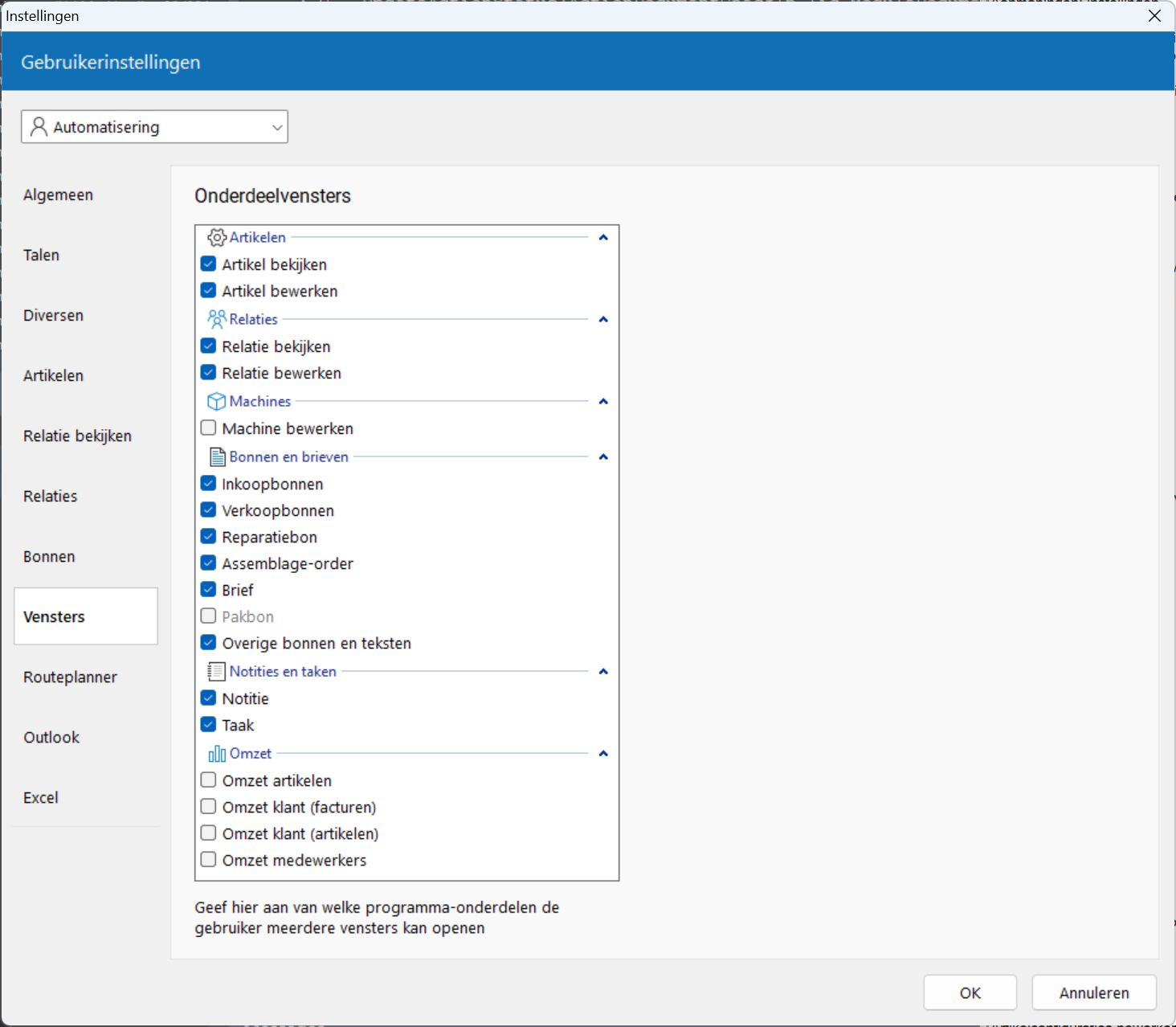
Op deze pagina geeft u aan van welke programma-onderdelen u tegelijkertijd meerdere vensters wilt kunnen openen. Standaard wordt van ieder onderdeel ten hoogste één venster geopend. Met deze opties geeft u voor een aantal onderdelen aan dat er meerdere vensters tegelijkertijd geopend kunnen zijn. Dit is bijvoorbeeld handig wanneer u de gegevens van meerdere reparatiebonnen naast elkaar wilt bekijken.
De instellingen voor artikel bekijken en artikel bewerken.
De instellingen voor Relatie bekijken en Relatie bewerken.
De instelling voor machines. Deze instelling is beschikbaar in de module Machines en onderhoud.
Inkoopbonnen: deze instelling is van toepassing op bestelbonnen en retourbonnen.
Verkoopbonnen: deze instelling is van toepassing op offertes, orderbevestigingen, verzendbonnen, facturen en rekenbonnen.
Reparatiebon: instelling voor reparatiebonnen.
Assemblage-order: instelling voor assemblage-orders. Deze instelling is beschikbaar in de module Assemblages.
Brief: instelling voor brieven.
Pakbon: instelling voor pakbonnen. Deze instelling is beschikbaar in de module Meerdere filialen.
Overige bonnen en teksten: instelling voor briefteksten, bonteksten en garantiebewijzen.
De instellingen voor Notities en taken. Het kader is zichtbaar in de module CRM.
De instellingen voor omzet artikelen, klantomzet facturen, klantomzet artikelen en omzet medewerkers.
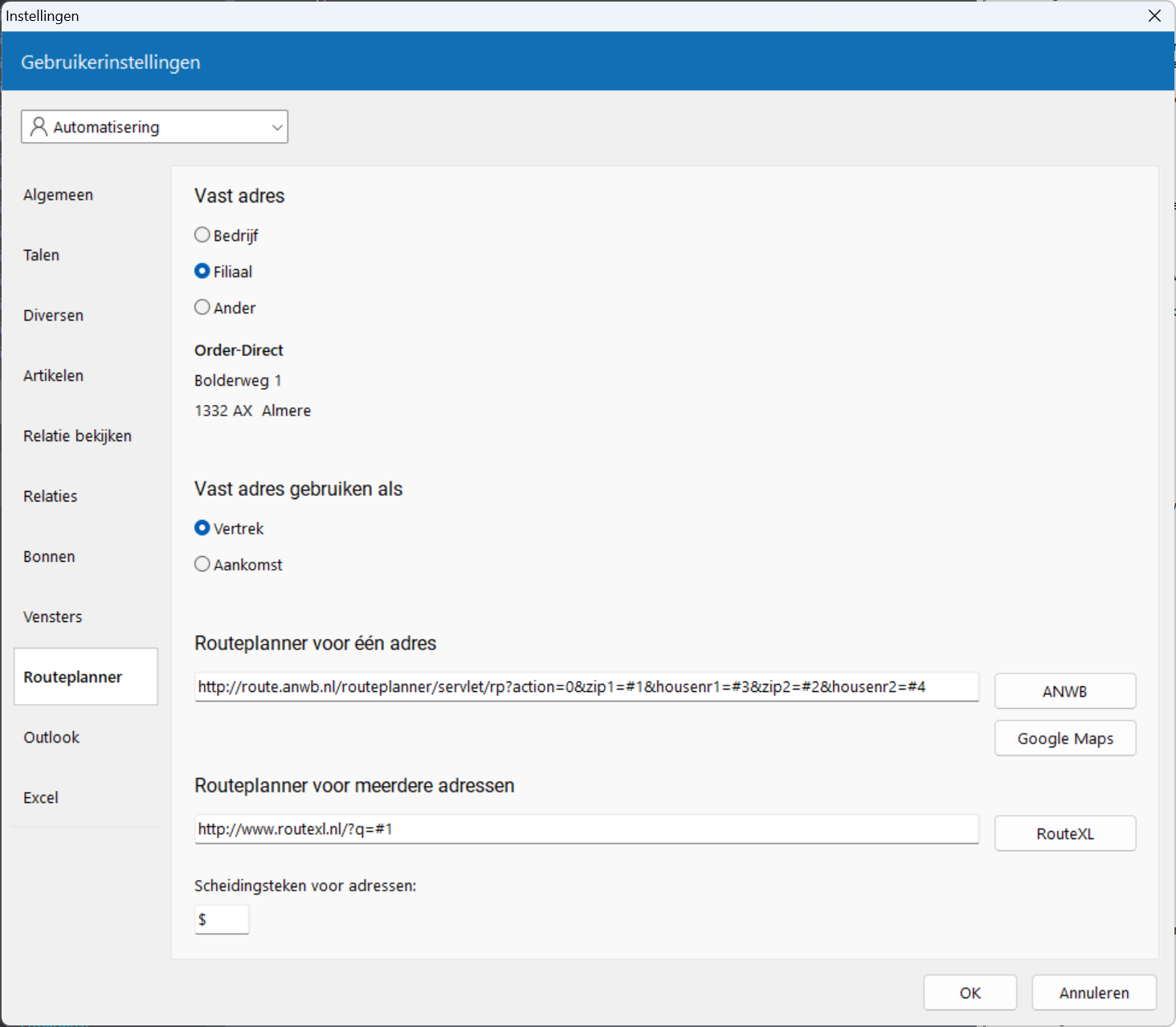
Op deze pagina geeft u het standaard adres op dat moet worden gebruikt door routeplanners op het Internet. U legt ook vast welke routeplanners u wilt gebruiken door het opgeven van URL's.
De routeplanner voor één adres wordt opgeroepen in relatie bekijken met Ctrl+Alt+R. De optie is ook beschikbaar in bonnen, facturen.
De routeplanner voor meerdere adressen wordt opgeroepen vanuit overzicht verzendbonnen voor het bepalen van optimale routes.
Hier geeft u op welk adres moet worden gebruikt als vast adres door de routeplanner. Het andere (variabele) adres is het adres van de relatie waarheen of waarvandaan u de route wilt opvragen. U kunt uw bedrijfsadres gebruiken, het adres van het actieve filiaal of een willekeurig adres; roep voor deze laatste optie de relatie op van wie u het adres wilt gebruiken aan de hand van diens sorteernaam.
Hier geeft u aan of het opgegeven vaste adres door de routeplanner moet worden gebruikt als adres van vertrek of als adres van aankomst. Deze instelling wordt alleen gebruikt door de routeplanner voor één adres.
Hier geeft u de URL op die verwijst naar een routeplanner op het Internet. Standaard wordt de routeplanner op de Website van de ANWB gebruikt.
In de URL kunt u gebruik maken van de volgende indicatoren:
U kunt de URL van de routeplanner van de ANWB door het programma laten invullen door op 'ANWB' te klikken. Klik op 'Google Maps' om de URL van de routeplanner van Google te gebruiken.
Hier geeft u de URL op die verwijst naar een routeplanner voor meerdere adressen op het Internet. Standaard wordt de routeplanner van RouteXL gebruikt.
Gebruik in de URL de indicator #1 om de positie van de adressenlijst aan te geven.
Scheidingsteken voor adressen: het teken dat in de URL moet worden gebruikt om adressen van elkaar te scheiden.
U kunt de URL van de routeplanner van RouteXL door het programma laten invullen door op 'RouteXL' te klikken.
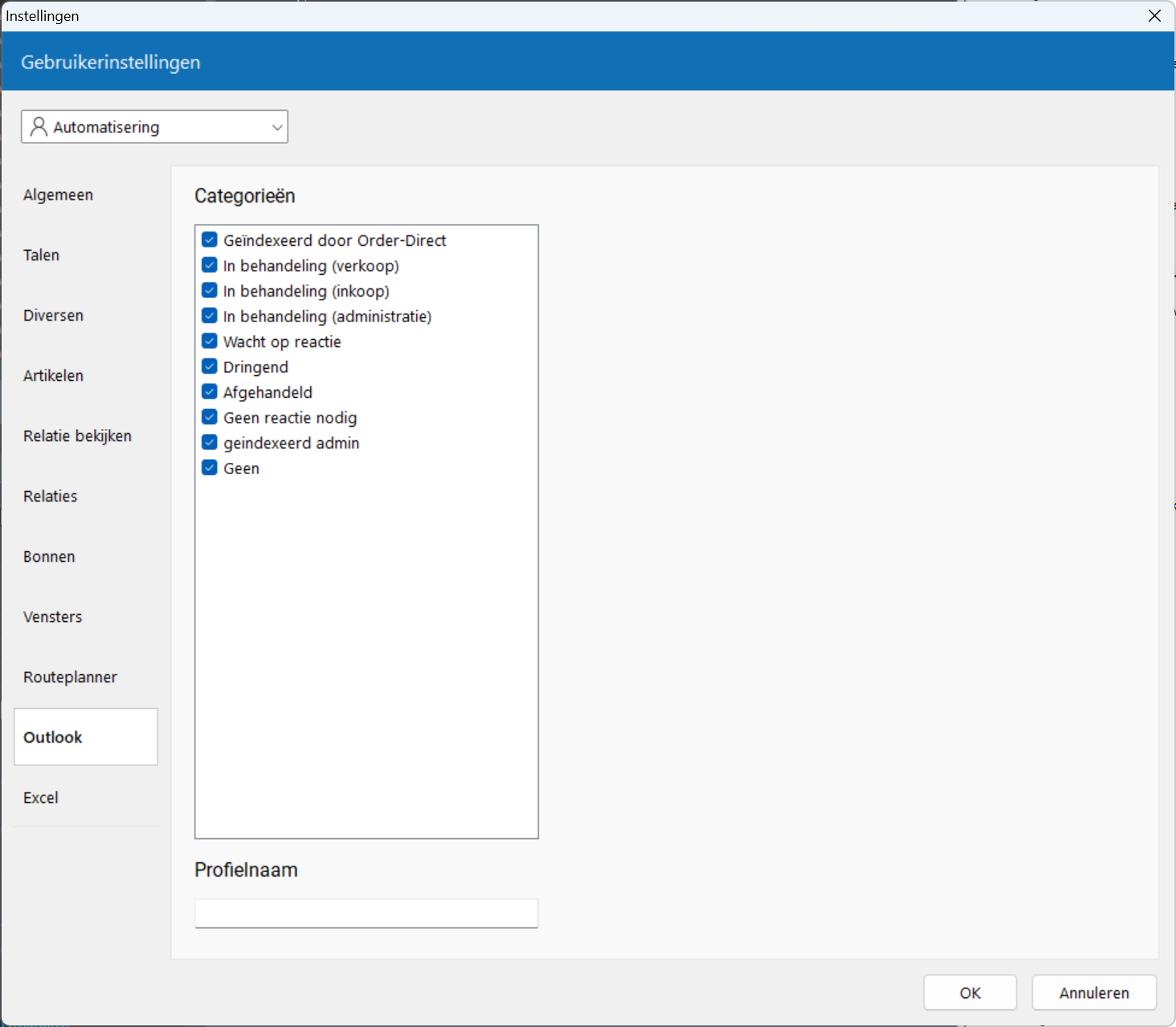
Selecteer hier de toegestane Outlook-categorieën voor de gebruiker. Alleen e-mailberichten in de geselecteerde categorieën worden aan de gebruiker getoond.
De naam van het profiel waarmee voor deze gebruiker moet worden ingelogd in Outlook. Deze instelling is alleen van toepassing bij het aanmaken van e-mails via Outlook. Wanneer u deze instelling leeg laat zal het standaard profiel worden gekozen of kunt u handmatig een profiel selecteren wanneer Outlook wordt opgestart.
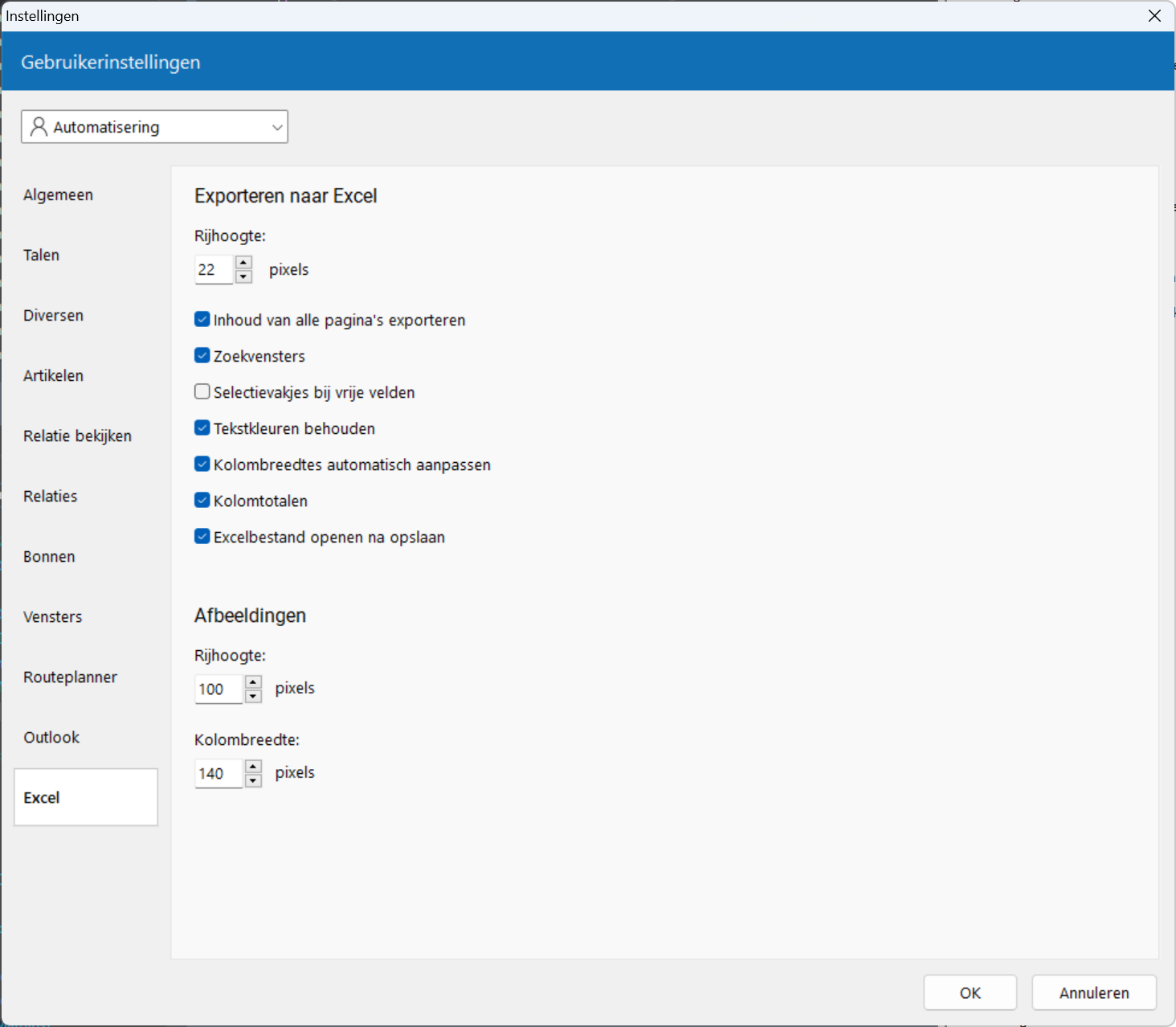
Deze pagina is zichtbaar wanneer de instelling 'Excel' op de eerste pagina geactiveerd is.
Rijhoogte: de hoogte in pixels van de rijen in het Excel-exportbestand.
Inhoud van alle pagina's exporteren: geeft aan dat bij het klikken op de knop Exporteren
in de knoppenbalk van een programma-onderdeel de inhoud van alle pagina's in dat onderdeel naar Excel moet worden geëxporteerd. Wordt deze instelling uitgeschakeld, dan wordt alleen de inhoud van de geselecteerde pagina geëxporteerd.
Zoekvensters: geeft aan of de gebruiker de gegevens in een zoekvenster mag exporteren naar Excel.
Selectievakjes bij vrije velden: geeft aan of de velden voor de selectievakjes bij vrije velden moeten kunnen worden meegenomen in de exports naar Excel van artikellijsten, mailings, machine-, reparatie- en notitielijsten.
Tekstkleuren behouden: geeft aan of bij het exporteren van gegevens vanuit een overzicht naar Excel ook de rijkleuren die in Order-Direct worden getoond in de Excelsheet moeten worden overgenomen of dat alle gegevens in Excel in de standaard kleur moeten worden getoond.
Kolombreedtes automatisch aanpassen: geeft aan of de kolombreedtes in de diverse werkbladen automatisch moeten worden aangepast aan hun inhoud.
Kolomtotalen: geeft aan of bij het exporteren van gegevens vanuit een overzicht naar Excel onderaan kolommen met aantallen en bedragen het kolomtotaal moet worden toegevoegd.
Excelbestand openen na opslaan: geeft aan of het zojuist aangemaakte exportbestand na het exporteren automatisch moet worden geopend in Excel. De map en bestandsnaam van het exportbestand legt u per computer vast in Computerinstellingen.
Rijhoogte: de hoogte in pixels van de rijen in het Excel-exportbestand met een afbeelding.
Kolombreedte: de breedte in pixels van de kolom in het Excel-exportbestand met afbeeldingen.